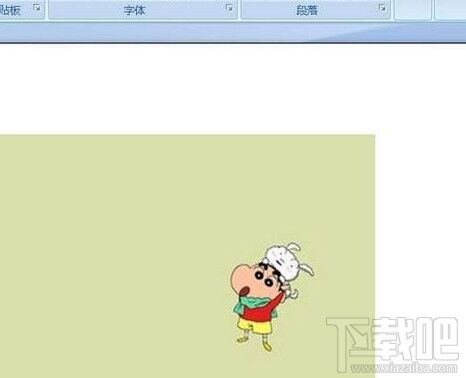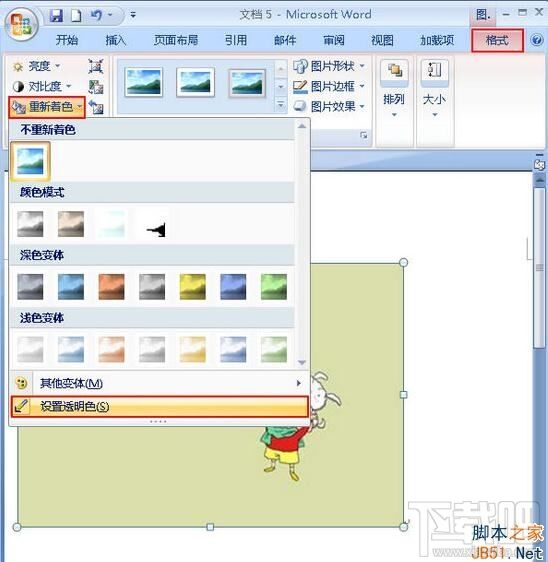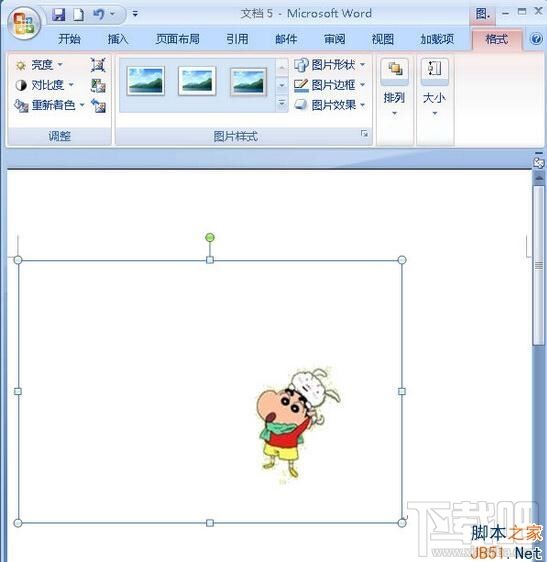word2016怎么抠图?
办公教程导读
收集整理了【word2016怎么抠图?】办公软件教程,小编现在分享给大家,供广大互联网技能从业者学习和参考。文章包含338字,纯文字阅读大概需要1分钟。
办公教程内容图文
2、鼠标单击该图片,使其处于选中状态,单击“格式”选项卡,选择“调整”区域中的“重新着色”。在出现的下拉菜单中单击“设置透明色”;
3、此时,鼠标的箭头会转换为铅笔形状,选择图片中需要设置为透明色的纯色背景,将鼠标移动到上面,然后单击鼠标,此时该图的背景会变为和文档背景一样的颜色。
提示:要把图片设置为透明色,要注意必须选中整个图片进行操作,当鼠标变为铅笔形状的时候一定要选择该图片的纯色部分进行设置。
更多精彩知识请关注word教程栏目
相关推荐
Word怎么让英文单词不要再自动首字母大写
word文档中怎么画横线
word中怎么加入超链接
办公教程总结
以上是为您收集整理的【word2016怎么抠图?】办公软件教程的全部内容,希望文章能够帮你了解办公软件教程word2016怎么抠图?。
如果觉得办公软件教程内容还不错,欢迎将网站推荐给好友。